
アーケードゲーム用小型コントロールボックス『EASY-ARCADE2』
アーケードゲームの基板を遊ぶための装置「コントロールボックス」の新型『EASY- ARCADE2』を一足早く触らせていただく機会を得たので色々動作確認をしてみました。
『EASY-ARCADE2』はShuichi TAKANOさんが開発しているオリジナルのアーケードゲーム用コントロールボックスです。
これまで国内外で発売されてきた様々なコントロールボックス同様、アーケードゲームの基板を筐体を使わずに遊ぶことができる装置です。
『EASY-ARCADE2』主な特徴
USB-PD電源で動作
これまでの様々なコントロールボックスは業務用で大型なスイッチング電源や専用のACアダプタ、パソコンの内蔵電源を流用するものなどがありましたが、どれも大きくて取扱いが大変なものでした。
EASY- ARCADE2を動作させるには20V出力可能なUSB-PD電源が求められます。
65W以上のものが使えるのでノートPC用やタブレット用として販売されているUSB-PD電源を使えば問題なく動作することが可能です。
USB-PDではないものや電力が足りない規格以下の電源を使用した場合、EASY-ARCADEのモニタに「POWER NG」と表示され、正しく使うことができません。
PD電源のものでも小電力のアダプタを使うと ゲームは起動しても コントローラの操作が不能になったり、ゲームが起動しないなどの不具合が発生するので、必ず規格以上の信頼できるUSB-PD電源を使いましょう。

僕は「Anker Prime Wall Charger (67W, 3 ports, GaN)」を使用しています。

リンク:Amazon「Anker Prime Wall Charger (67W, 3 ports, GaN)」
USB接続で様々なコントローラが使用可能
本体右下の2つのUSB-A端子にコントローラを接続することで アーケードゲームを遊ぶことができます。

公式で下記の コントローラが対応とされています。
USB-HID コントローラー(PS3, 4, 5 のコントローラーを含む)
XBOX コントローラー
USB-MIDI
僕が実際に接続して動作したコントローラは下記です。
8bitdo SF30PROゲームパッド
自作アーケードコントローラ(BrookFightingBoard内蔵)
自作レバーレスコントローラ(GP2040-CE内蔵)
サターンパッド(GEEKY Fab. サターンパッド USB ゲームパッド化基板内蔵)
実際の方法は後述しますが、 コントローラのボタンアサインも簡単に設定できるのでゲームセンターと同じジョイスティックタイプのアケコンだけでなく普段から使い慣れたコントローラを接続して気軽にアーケードゲームを遊ぶことができます。
スーパーファミコン用RGBケーブルを流用可能
テレビやモニタへの接続はスーパーファミコンやニンテンドウ64で使われていた「AVマルチコネクタ」に対応した「RGBケーブル」を使用します。

スーパーファミコンの接続用ケーブルで真っ先に思い出すのは赤・白・黄の3色ピンの「ステレオAVケーブル」ですが、EASY- ARCADEはAVマルチコネクタこそ同じ端子を使っていますが、流れている信号はRGBのみなので、ステレオAVケーブル(コンポジット)やS端子ケーブルを接続しても映像や音声は表示されません。
その他、RGB21ピンケーブルと同じ形状で海外で多く使われているSCARTケーブルも使用可能です。

※海外製コンバータ等はSCARTを使った物が多いので直接接続できるのは便利ですが、形状が完全に同じなので両方持っている場合は見分けがつくようにラベルを貼るなど対策をしましょう。
さらに、 スーパーファミコン用のHDMIコンバータも一部使用可能です。
スーパーファミコン用HDMIコンバータは格安のものから様々な種類のものが出ていますが、ほとんどのコンバータがコンポジット信号やS端子信号からHDMI変換する為、使用することは出来ません。
RGB信号からHDMIへ変換する「POUND HD LINK CABLE FOR SUPER NINTENDO[SNES]」が国内で簡単に手に入るHDMIコンバータで唯一画面と音声どちらも問題なく使うことが出来ました。
リンク:Amazon「POUND HD LINK CABLE FOR SUPER NINTENDO[SNES]」
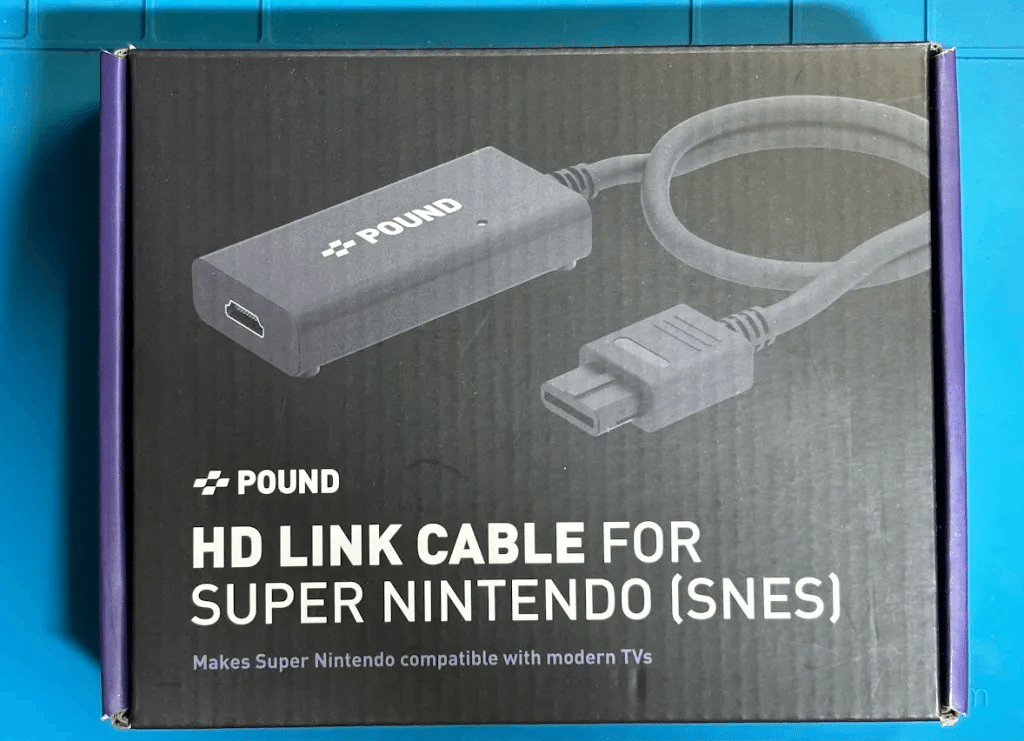
国内では販売されていない海外製品まで拡げると、他にもいくつか候補が上がってきます。
イギリスのRETRO GAMING CABLESで販売しているHDMIコンバータ「Super Nintendo GameCube RAD2X RetroTink HDMI® cable」も スーパーファミコンの端子からRGB信号をHDMIに変換しているので使用することが可能です。
低遅延と高画質をウリにしているRAD2Xですが、「スーパーファミコン用」と記載されているので当然の事ながらスーパーファミコンの表示に特化した作りのため、本来想定されていないEASY- ARCADE2に接続すると白飛びした映像になってしまいます。
コネクタ部分を分解して映像信号に終端抵抗を取り付けると正しい色で表示できるようになりますが、改造は自己責任であることを理解して行う必要があります。

『EASY-ARCADE2』主な機能
自由度の高いボタンアサイン設定
EASY-ARCADE2に接続したコントローラの各種ボタンにJAMMAのボタンを自由にアサインすることが可能です。
1つのボタンに1つの機能だけではなく、「1つのボタンに複数ボタン同時押し」や「複数のボタンに同じボタン機能」といった設定も可能です。
例えばネオジオの「サムライスピリッツ」ではAボタンが弱攻撃、Bボタンが中攻撃、AとB同時で強攻撃です。(キックも同様なので説明は省略)
「1つのボタンに複数ボタン同時押し」や「複数のボタンに同じボタン機能」が可能なので、サターンパッドの6ボタンに「弱・中・強」攻撃をそれぞれアサインする事が可能です。

ボタンアサイン設定方法





細かく設定できる連射機能
好きなボタンを連射設定することが可能です。連射方法はタイミングでオン・オフを繰り返す「Softw」と、映像同期信号を利用したシンクロ連射の「Synchro」から選択が可能です。
連射機能のオン・オフ方法
「CMDボタンを押しながら連射したいボタンを押す」
Bボタンを連射したい場合はCMDを押しながらBを押せばBボタンが連射になります。
下記写真のZボタンはA+B同時押しですが、Zボタンを連射設定した場合、Zボタンを押した時だけ連射になり、Aボタン(X)やBボタン(Y)は連射にならないので暴発は起こりません。連射がオンになっている場合、EASY- ARCADE2のモニタに表示される入力も連射で点滅しています。連射機能の解除方法「CMDボタンを押しながら連射がオンになっているボタンを再度押す」

細かい連射設定

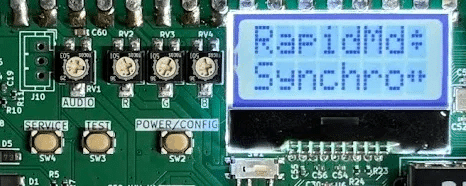



PhaseA~FでそれぞれIn/Outを設定できます。
垂直同期(VSYNC)信号の波形のどのタイミングでボタンを押して、どのタイミングでボタンを離すか、という設定です。
シューティング ゲームなどで連射を行っていると、ショットが詰まって出なかったり、タタタン、タタタンとタイミングよく出ない場合があると思います。
そういったボタンの押されるタイミングを調整することで途切れない連射ができるように調整する機能です。
※よくわからないときはタイミング連で大丈夫、もっと細かく調整したくなったらシンクロ連射をいじってみよう!
6ボタン(キックハーネス)対応
『ストリートファイター2』以降の格闘ゲームの多くは6ボタン使用するタイトルが多く存在します。
しかしJAMMAの標準では4ボタンまでしか信号が配線されていません。
そのため、通称「キックハーネス」という追加配線を行って6ボタンに対応しています。
EASY- ARCADEの本体右上の拡張コネクタに1P/2Pそれぞれのボタン4~6に対応しているので、ハーネスを自作することでCPS2などの6ボタン対応 ゲームを遊ぶことが出来ます。
最もキックハーネスを使うのはカプコンのCPS2基板なので、CPS2用キックハーネスを作成しました。
使用したコネクタはEASY-ARCADE2側は2.54mmの10ピンです。「QIケーブル 10ピン」という名前で販売されています。
CPS2側のコネクタはヒロセのDF1B-34DS-2.5RCです。
アーケードゲーム関連商品を取り扱っているお店では「カプコンCPS2キックハーネス」として配線済みのものが売っているのでQIケーブルと接続するのが一番手っ取り早い作成方法です。
EASY- ARCADE2のマニュアルページに記載の拡張端子のピンアサイン表を確認してケーブルを作成してください。
※僕が使っているEASY-ARCADE2は正式販売前のv0.3の為、拡張端子のピン数が8本ですが製品版は10本です。
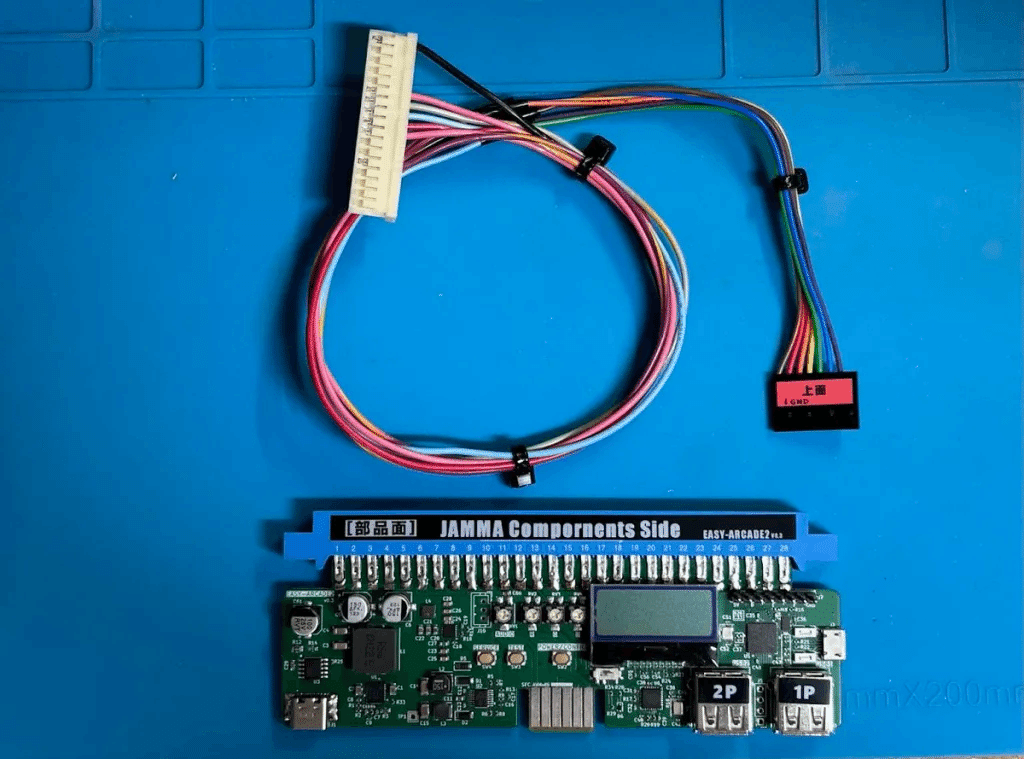
パドルタイプ(ロータリーエンコーダ) コントローラ対応
UP, DOWN ピンに接続するタイプ、LEFT, RIGHT ピンに接続するタイプそれぞれのロータリーエンコーダに対応した設定があります。
僕は該当する ゲーム、コントローラを持っていないのでテストしていませんが『アルカノイド』などのパドルゲームをUSB接続できるパドルコントローラで操作できるようになるものだと思います。(アルカノイドの基板欲しくなってきた!!)
簡易的な遅延測定
コントローラをUSBで接続したり、液晶モニタを使っている場合気になるのは表示や入力の遅延で、ブラウン管モニタや筐体を使わない方法で ゲームを遊ぶ場合は常に出てくる「気になる部分」です。
本格的な測定装置は持っていないので、ボタンを押したらLEDが点灯する コントローラと、画面内のボタン入力テストの反応をiPhone15の240fpsスローカメラで撮影してみました。
接続環境
brookUFB→EASY-ARCADE2→RAD2X→9.7インチ液晶
↓→CPS2
上記のように接続しているので、遅延が発生するとしたら"HDMIコンバータから液晶の表示まで"と"USBコントローラの入力"で起きることが予想されます。
452フレーム:ボタン点灯なし
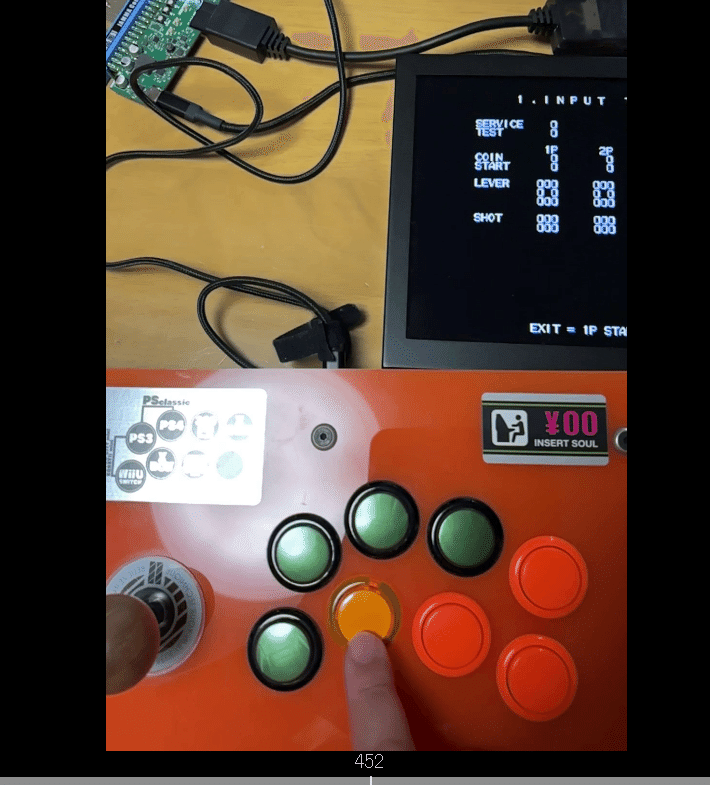
453フレーム:ボタンうっすら点灯
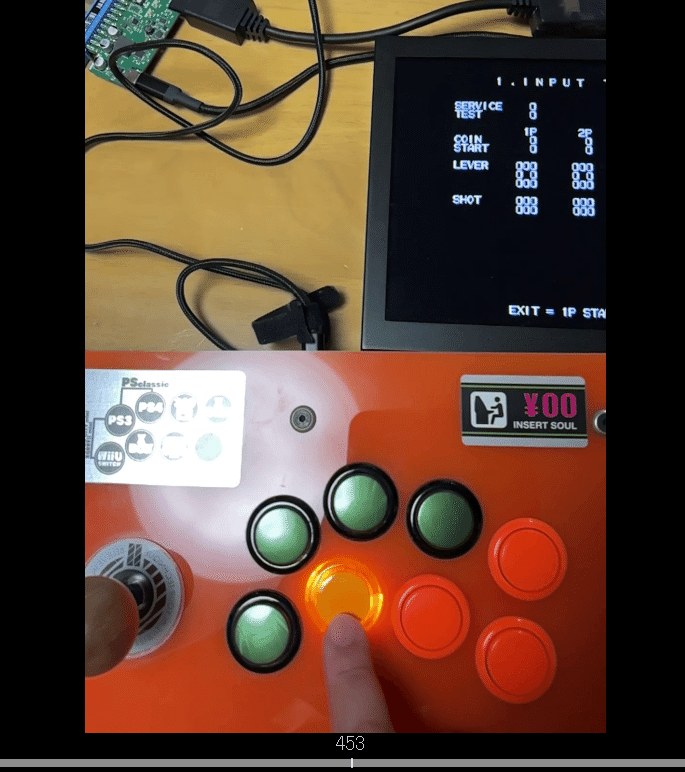
454フレーム:ボタン全点灯(ボタン押下)
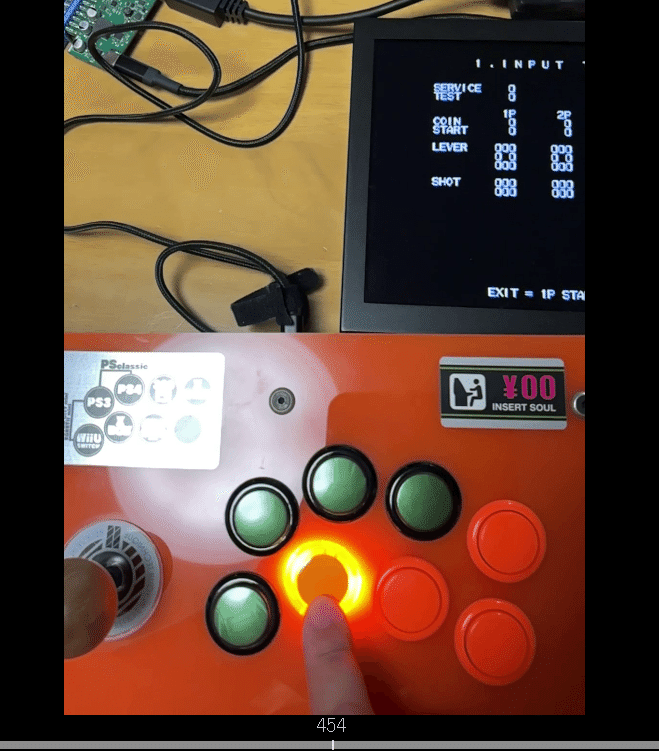
457フレーム:画面変化
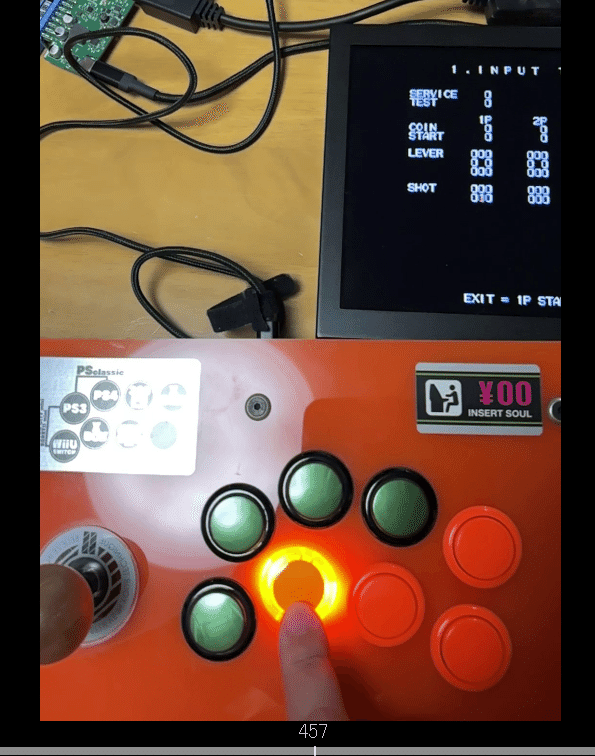
結果
1秒間240フレーム中、3フレームの遅れがあることがわかりました。
使っているモニタやコンバータが完全に「我が家環境」なので、EASY- ARCADE2由来の遅延という話ではなくモニタやアケコン基板の性能で全く変わってくると思います。
あくまでも参考として見ていただくとして、個人的な感覚値としては「遅延は全然気にならないから普通に遊べる」です。
EASY-ARCADE2の入手方法
2024年7月30日から秋葉原のKVClabさんで販売開始されるとニュース記事が公開されています。
リンク:JAMMAコネクタのアーケード基板が気軽に遊べる簡易アダプタ「EASY ARCADE 2」が入荷 | アキバ最新情報系サイト エルミタージュ秋葉原
EASY-ARCADE2マニュアルページ
Shuichi TAKANOさんによる公式マニュアルページです。
使い方や今後アップデートなどの情報もここに集約されますので、必ず確認しましょう。
